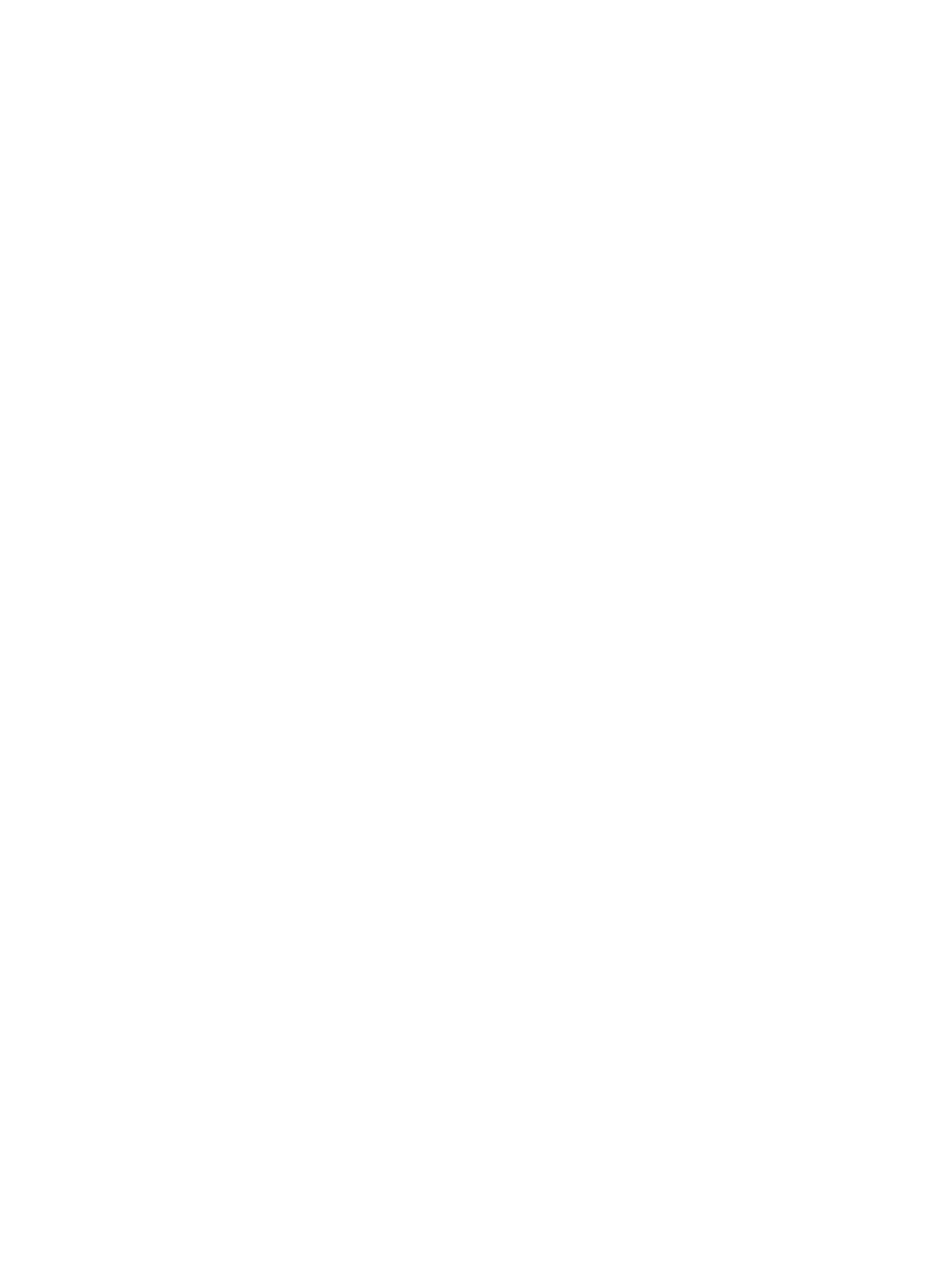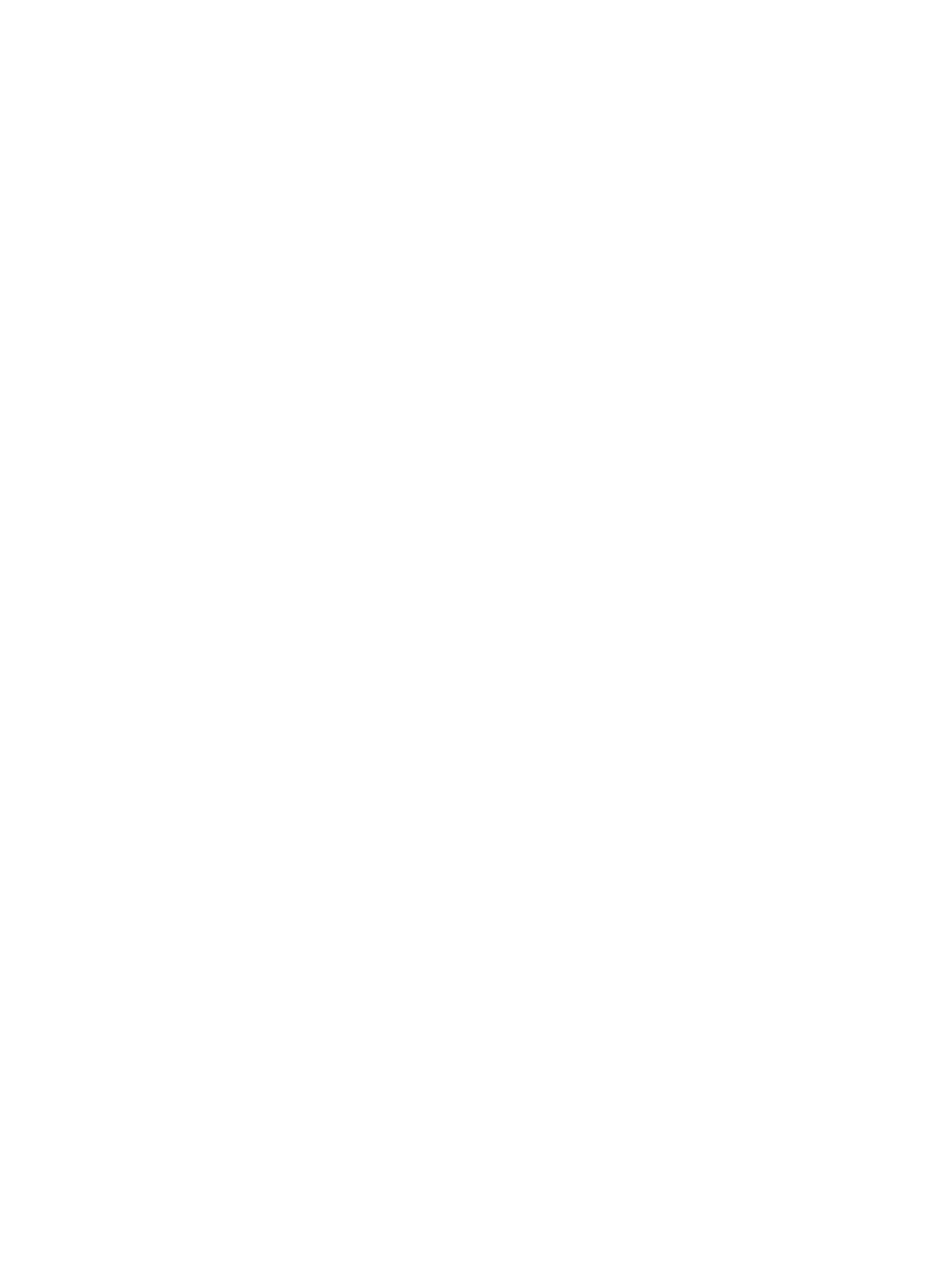
9 Údržba tiskárny........................................................................................................................................................................................ 65
Kontrola stavu tiskárny ...................................................................................................................................................................... 65
Péče o tiskárnu.................................................................................................................................................................................... 65
Čištění vnějšího povrchu tiskárny ..................................................................................................................................................... 65
Tisk Zprávy o kvalitě tisku.................................................................................................................................................................. 65
Čištění tiskové hlavy............................................................................................................................................................................ 67
Zarovnání tiskové hlavy...................................................................................................................................................................... 67
Výměna tiskové hlavy......................................................................................................................................................................... 68
Čištění kódovacího proužku............................................................................................................................................................... 71
Opětovná kalibrace posouvání papíru ............................................................................................................................................. 72
Přesun a skladování tiskárny............................................................................................................................................................. 72
Aktualizace rmwaru.......................................................................................................................................................................... 73
Aktualizace softwaru.......................................................................................................................................................................... 73
Sady pro údržbu tiskáren................................................................................................................................................................... 74
HP Support Assistant.......................................................................................................................................................................... 74
10 Příslušenství........................................................................................................................................................................................... 75
Objednávání spotřebního materiálu a příslušenství...................................................................................................................... 75
Úvodní informace k příslušenství...................................................................................................................................................... 76
11 Řešení problémů s papírem................................................................................................................................................................. 77
Papír nelze úspěšně vložit ................................................................................................................................................................. 77
Typ papíru není v ovladači.................................................................................................................................................................. 79
Tiskárna tiskla na nesprávný typ papíru.......................................................................................................................................... 81
Nesprávný papír .................................................................................................................................................................................. 81
Došlo k uvíznutí role ........................................................................................................................................................................... 81
Prevence uvíznutí papíru.................................................................................................................................................................... 83
Došlo k uvíznutí v zásobníku na více listů ....................................................................................................................................... 84
Ve výstupním zásobníku zůstává pruh způsobující uvíznutí papíru ........................................................................................... 85
Na tiskárně se zobrazuje zpráva, že došel papír, i když je papír k dispozici............................................................................... 85
Výtisky padají do koše neuspořádaně ............................................................................................................................................. 86
Po dokončení tisku zůstává list papíru v tiskárně.......................................................................................................................... 86
Papír je po dokončení tisku oříznut .................................................................................................................................................. 86
Řezačka neořezává správně ............................................................................................................................................................. 86
Role je na vřetenu volná..................................................................................................................................................................... 86
12 Řešení potíží s kvalitou tisku................................................................................................................................................................ 87
Obecné pokyny k tisku ....................................................................................................................................................................... 87
Horizontální čáry přes obraz (pruhování)........................................................................................................................................ 87
Čáry jsou příliš silné, příliš tenké nebo chybí................................................................................................................................... 88
v